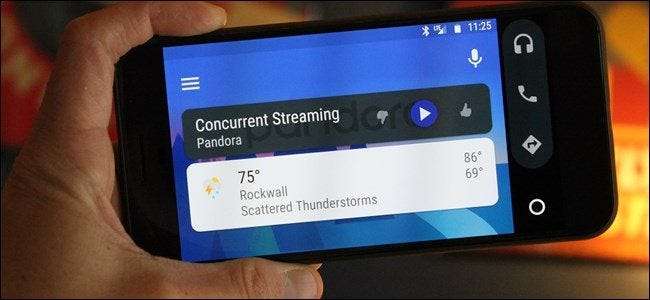
Android Auto ist ein Game Changer im Auto. Unabhängig davon, ob Sie über eine dedizierte Auto-Head-Unit verfügen, Ihr Auto automatisch einsatzbereit ist oder Sie Ihr Telefon nur im Auto-Modus verwenden, handelt es sich um eine Killer-Software. Es kann aber auch frustrierend sein, wenn die Dinge nicht so funktionieren, wie sie sollten. Hier sind einige Vorschläge, was Sie tun können, wenn Auto nicht funktioniert.
Erster Schritt: Überprüfen Sie die Kabel- und Bluetooth-Verbindungen
Dies mag wie ein Kinderspiel erscheinen, aber wenn Sie eine dedizierte Auto-Head-Einheit verwenden, ist das Kabel der erste Startpunkt. Wenn Auto für Sie einfach nicht geladen wird, tauschen Sie das Kabel gegen ein anderes aus. Es besteht eine gute Chance, dass der von Ihnen verwendete beschädigt wurde, was zu allerlei seltsamen Problemen führen kann.
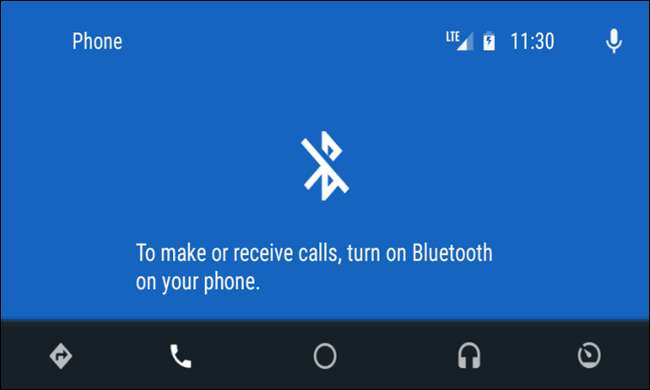
Stellen Sie in diesem Sinne sicher, dass Ihr Telefon gekoppelt und mit der Headunit Ihres Autos verbunden ist. Während Auto die meisten Dinge über USB erledigt - Musik abspielen, Sprachbefehle zuordnen usw. -, ist es für Sprachanrufe auf Bluetooth angewiesen. Sie werden schnell wissen, ob hier ein Problem auftritt. Tippen Sie einfach auf die Telefontaste im Menü "Auto". Wenn Sie aufgefordert werden, Ihr Telefon zu verbinden, um Anrufe zu tätigen, wird Bluetooth getrennt. Wahrscheinlich müssen Sie das Telefon vom USB-Anschluss trennen und zum Einstellungsmenü Ihres Hauptgeräts zurückkehren, um das Gerät erneut zu koppeln. Die genauen Anweisungen zum Pairing finden Sie in der Bedienungsanleitung Ihres Autos oder Ihrer Headunit.
Schritt 2: Überprüfen Sie die Berechtigungen und den Benachrichtigungszugriff der App
Ab diesem Zeitpunkt gelten die restlichen Vorschläge sowohl für die native automatische Telefonschnittstelle als auch für die Headunit. Wenn Sie also Probleme mit einer der beiden Schnittstellen haben, versuchen Sie diese.
VERBUNDEN: Was ist Android Auto und ist es besser als nur ein Telefon in Ihrem Auto zu benutzen?
App-Berechtigungen können alle möglichen seltsamen Probleme verursachen, wenn sie nicht aktiviert sind oder irgendwie deaktiviert wurden. Wenn Sie also Probleme mit Telefonanrufen, Benachrichtigungen, Sprachsteuerungen oder einer anderen Mischung haben, fange ich hier an.
HINWEIS: Die folgenden Schritte wurden auf Standard-Android ausgeführt, sodass sie je nach Hersteller Ihres Mobilteils geringfügig abweichen können.
Um die Berechtigungen zu überprüfen, springen Sie in das Einstellungsmenü von Android. Ziehen Sie den Benachrichtigungsschirm herunter und tippen Sie auf das Zahnradsymbol.

Scrollen Sie von dort nach unten zu "Apps". Abhängig von Ihrem Telefon kann es als "Anwendungen" bezeichnet werden.
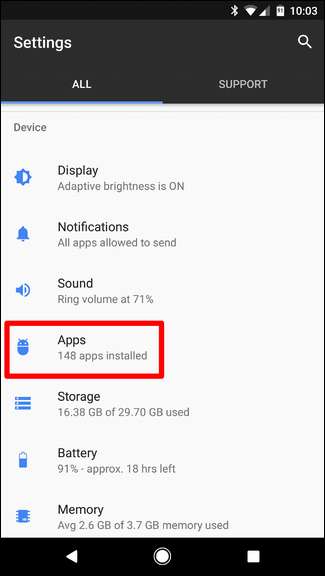
Tippen Sie auf "Android Auto" und dann auf "Berechtigungen".
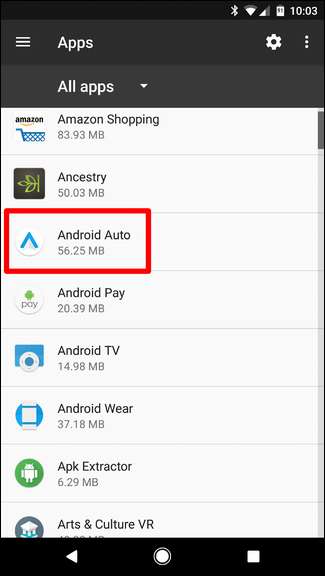

Stellen Sie von hier aus einfach sicher, dass alles aktiviert ist. Aktivieren Sie alles, was noch nicht aktiviert ist, um ein reibungsloses Erlebnis zu gewährleisten.
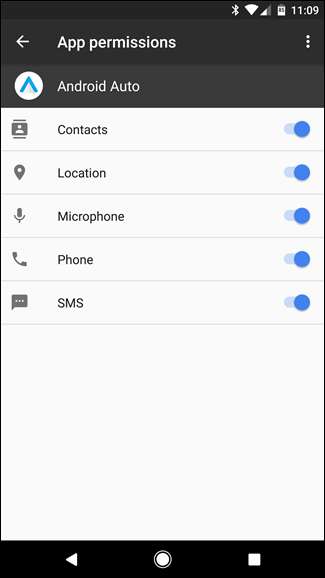
Wenn Sie ein Problem mit nicht eingehenden Benachrichtigungen haben, sollten Sie auch sicherstellen, dass der Benachrichtigungszugriff aktiviert ist.
Zurück im Apps-Menü (Einstellungen> App) tippen Sie oben rechts auf das Zahnradsymbol.
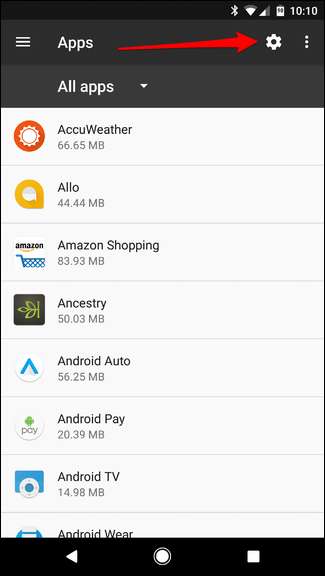
Scrollen Sie ganz nach unten und tippen Sie auf "Spezialzugriff".
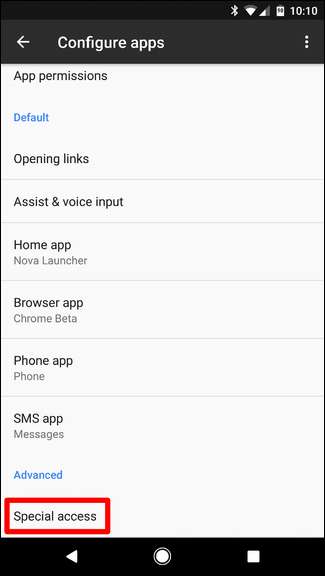
Tippen Sie dort auf Benachrichtigungszugriff.
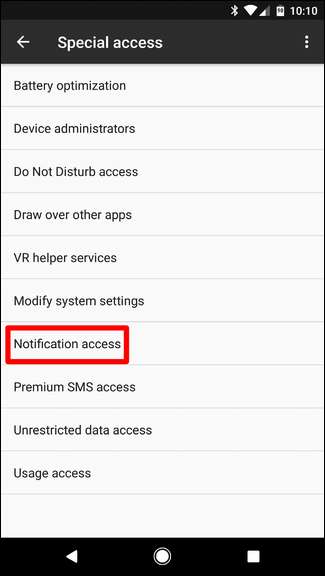
Stellen Sie sicher, dass Android Auto hier aktiviert ist.
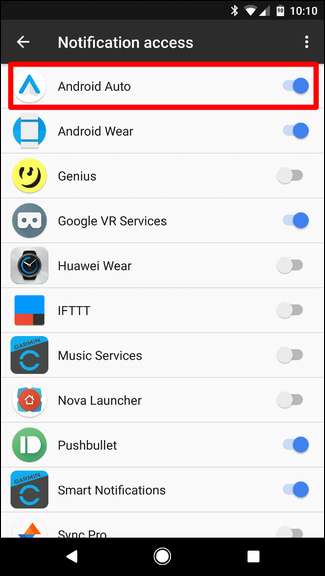
Schritt drei: Löschen Sie alle App-Daten und beginnen Sie von vorne
Wenn Sie immer noch Probleme haben, nachdem Sie sichergestellt haben, dass alle erforderlichen Kästchen angekreuzt sind, ist es möglicherweise an der Zeit, die App grundsätzlich zu "aktualisieren".
Wir springen wieder in das Apps-Menü. Gehen Sie also zurück in die Einstellungen und tippen Sie auf "Apps". Suchen Sie dann nach Android Auto.
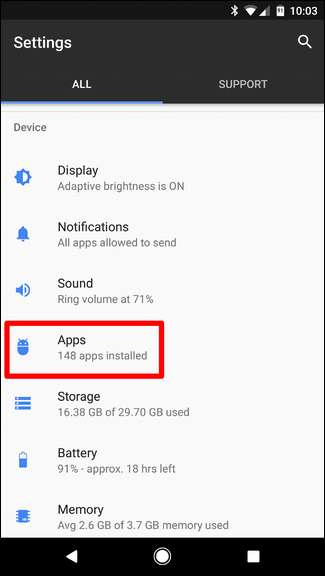

Tippen Sie auf "Speicher".
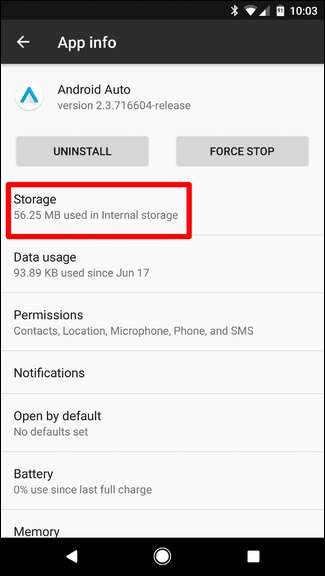
Tippen Sie auf "Daten löschen". Dadurch werden im Wesentlichen alle Ihre benutzerdefinierten Einstellungen gelöscht, sodass Sie bei der nächsten Verwendung der App neu beginnen müssen.
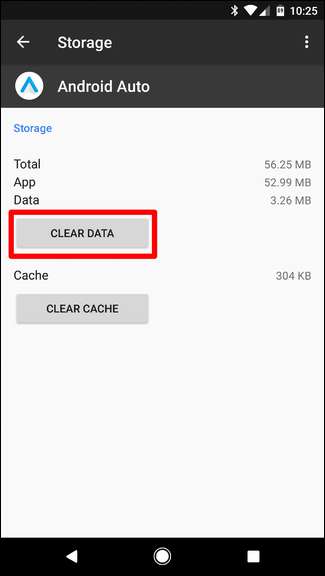
Eine Warnung wird angezeigt, die Sie darüber informiert, dass alle persönlichen Einstellungen entfernt werden. OK klicken."
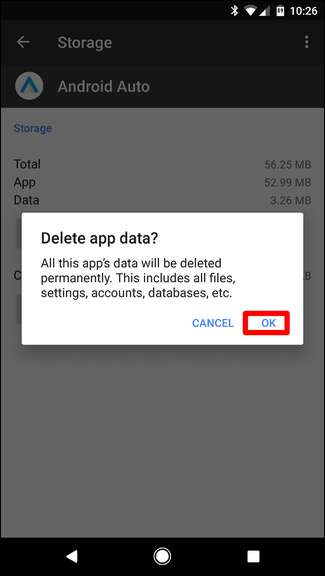
Einfach so, alles ist weg und Sie können von vorne anfangen.
Schritt vier: Deinstallieren und neu installieren
Wenn alles andere fehlschlägt, müssen Sie möglicherweise ganz von vorne anfangen. Dies ist im Grunde Ihr letzter Ausweg.
Wechseln Sie in das Menü Apps, indem Sie auf Einstellungen> Apps klicken. Finden Sie Android Auto.
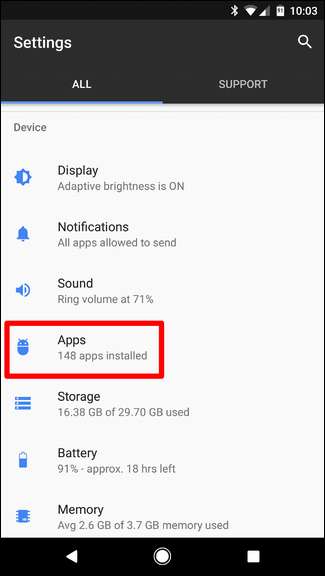
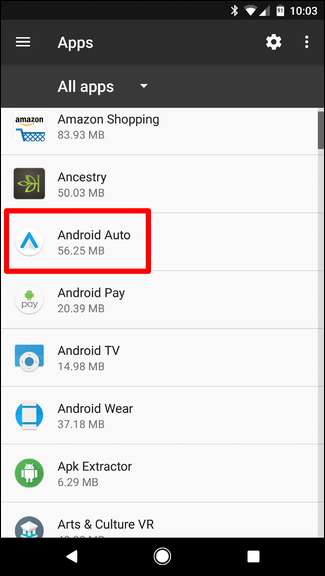
Tippen Sie darauf und dann auf "Deinstallieren".
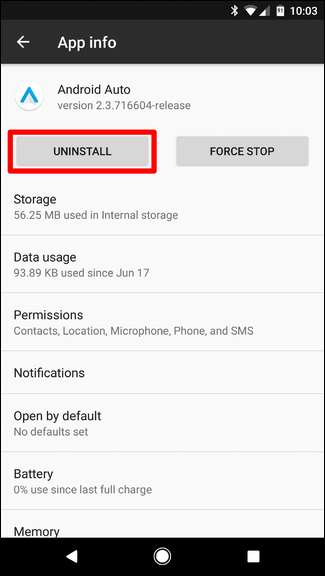
In einem Popup werden Sie gefragt, ob Sie sicher sind. Tippen Sie auf "OK".
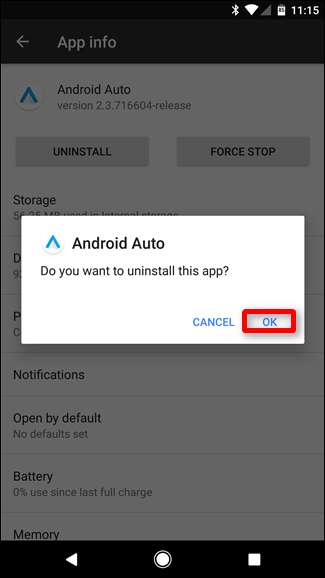
Nach einigen Sekunden ist die App verschwunden.
Starten Sie Ihr Telefon aus Sicherheitsgründen neu .
Sobald es wieder betriebsbereit ist, gehen Sie zum Google Play Store und installieren Sie es erneut Android Auto .
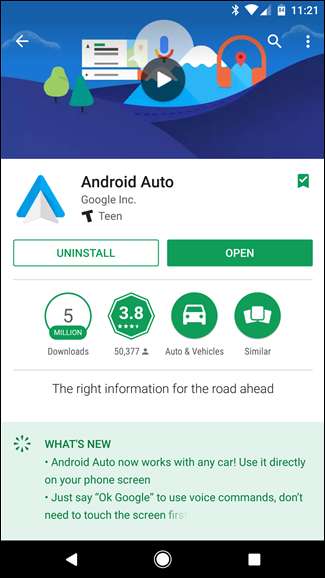
Da Sie von vorne anfangen, müssen Sie den gesamten Einrichtungsvorgang erneut durchführen. Aber hoffentlich lohnt es sich und alles wird so funktionieren, wie es in Zukunft sein sollte.






